Windows 8 è in circolazione da un po 'di tempo ormaie sin dalla sua uscita, ci sono state molte discussioni riguardo alle sue nuove funzionalità, alla revisione dell'interfaccia utente e cosa no. Come con qualsiasi moderno sistema operativo multiutente, Windows 8 consente di creare profili utente e specificare password per proteggere gli account utente. Questa funzione consente a più utenti di condividere lo stesso PC mantenendo intatte le impostazioni di ciascun utente. Se sei l'unico utente con accesso completo da amministratore sul tuo computer e dimentichi la password, verrai bloccato fuori dal tuo computer. In tal caso, la tua solita scommessa sta ricominciando con una nuova partizione di Windows o utilizzando alcuni strumenti di terze parti complessi per reimpostare la password. Di seguito, ti guideremo attraverso il processo di reimpostazione della password di Windows dimenticata senza utilizzare strumenti di terze parti.
Prima di procedere, nota una cosa importante. Se nel tuo account utente sono presenti file crittografati, l'utilizzo di questo o di qualsiasi altro metodo per reimpostare la password dell'account comporterà la perdita permanente di tali file, a meno che non sia stata salvata una copia dei certificati di crittografia durante la crittografia dei file.
Ora il processo non è semplice come pochi mouseclic, ma finché puoi seguire attentamente le istruzioni, non dovresti avere problemi a ripristinare la password di Windows. Innanzitutto, dovrai creare un disco di ripristino del sistema da un PC Windows 8 a cui puoi accedere. Questo può essere il tuo PC di lavoro o il PC di un amico o di un familiare; deve solo essere in esecuzione Windows 8. Il disco di riparazione può essere creato su un CD o DVD vuoto, anche se è anche possibile utilizzare un'unità flash USB allo scopo poiché quasi tutti i PC moderni sono in grado di avviarsi tramite unità USB. Quindi cominciamo con esso.
Inserire il disco vuoto o USB in Windows 8macchina, vai su Pannello di controllo e fai clic su "Crea un disco di ripristino del sistema" nell'area in alto a sinistra. Segui le semplici istruzioni sullo schermo e il tuo disco di riparazione sarà pronto in pochissimo tempo.

Quindi, inserire il disco di riparazione o l'unità USB nel proprio computer e avviare dal computer da esso, quindi selezionare Risoluzione dei problemi.
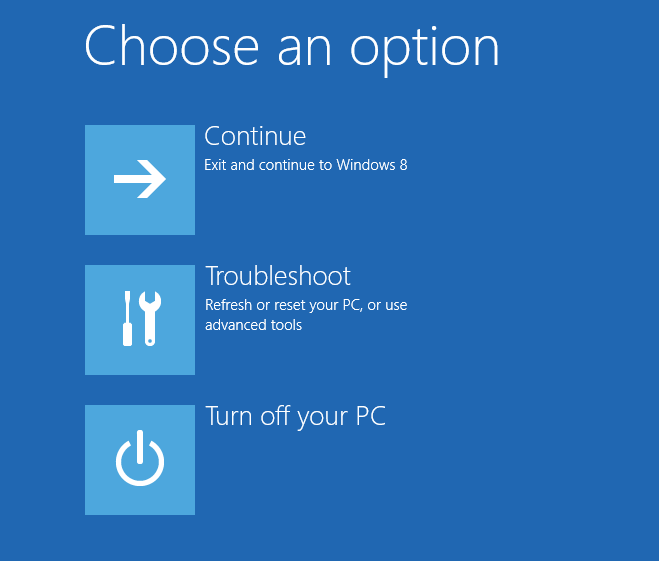
Nella schermata successiva, fai clic su Opzioni avanzate.
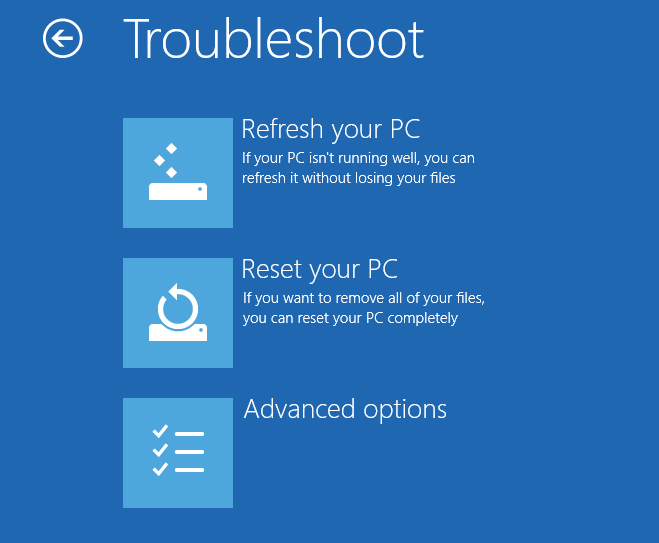
Ora fai clic sull'opzione Prompt dei comandi.
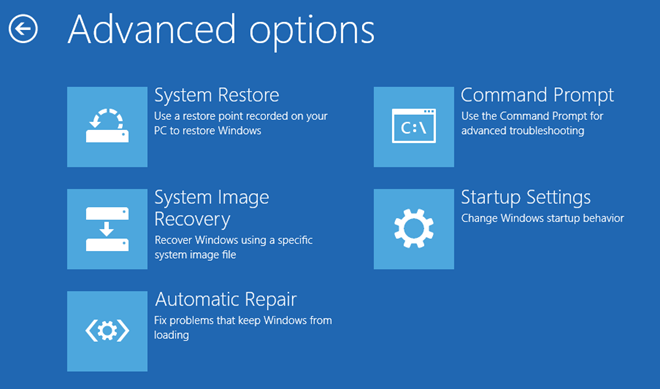
Questo aprirà una finestra del prompt dei comandi. In questa finestra, inserisci questi comandi uno per uno:
diskpart exit
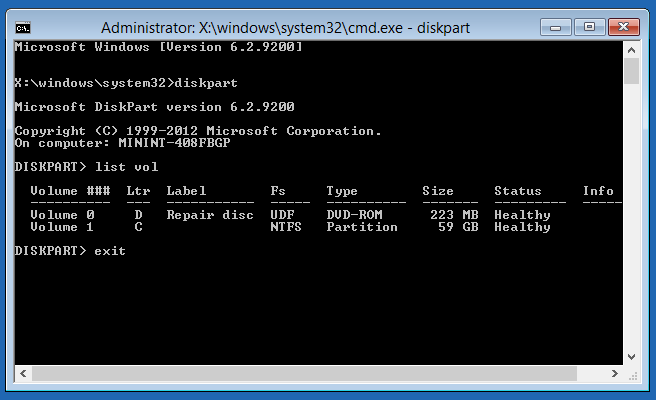
Vedrai un elenco delle tue partizioni del disco, dache puoi facilmente trovare la tua partizione di installazione di Windows. Di solito è l'unità C, ma se è diversa, assicurati di usarla per tutto il resto del tutorial. Immettere questo comando per uscire dallo strumento DiskPart:
Quindi inserisci questi comandi uno per uno (assicurati di sostituire C nel primo comando con la lettera di unità appropriata per la tua partizione di Windows, se è diversa nel tuo caso):
C: cd windows cd system32 copy cmd.exe cmd.exe.original copy Utilman.exe Utilman.exe.original del Utilman.exe ren cmd.exe Utilman.exe shutdown –r –t 00
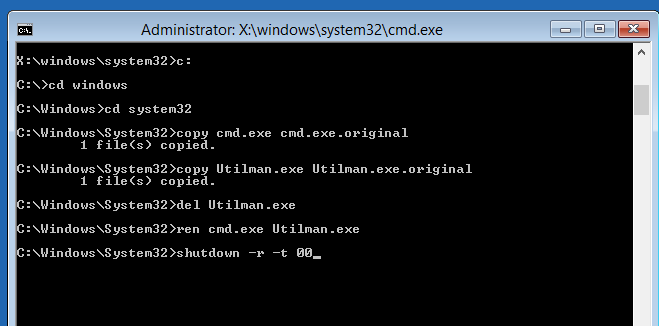
Questi comandi prepareranno gli strumenti necessariper reimpostare la password e riavviare il computer. Una volta avviato alla schermata di accesso, fai clic sul pulsante Facilità di accesso nell'angolo in basso a sinistra. Basato sui comandi che abbiamo usato nel passaggio precedente, questo aprirà una finestra del prompt dei comandi invece del menu Facilità di accesso.
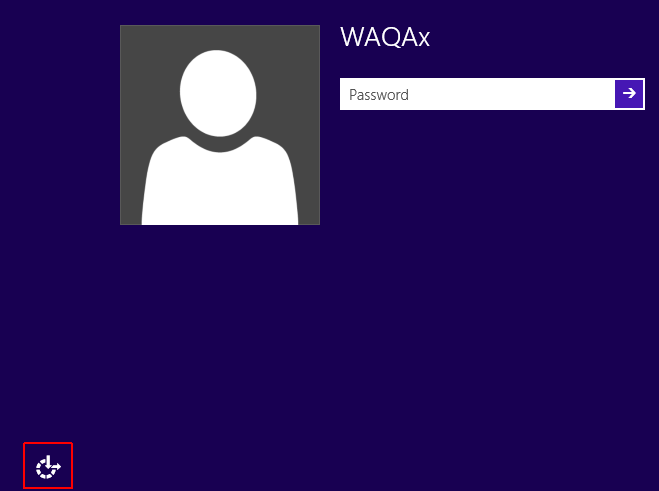
Immettere questo comando per elencare i nomi esatti di tutti gli account utente:
net user
Il nome del tuo account sarà diverso dacosa viene mostrato di seguito. Generalmente sarà un account diverso da Amministratore e Ospite. Useremo il nome esatto del tuo account utente nei prossimi comandi, quindi annotalo attentamente.
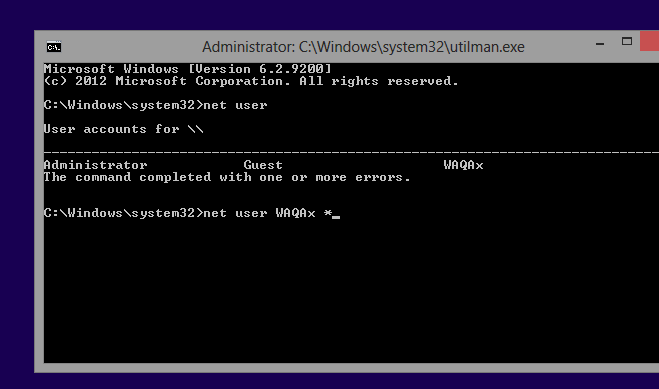
Immettere questo comando, sostituendo WAQAx con il nome del proprio account utente, come mostrato sopra:
net user WAQAx *
Ti verrà ora chiesto di inserire la tua nuova password. Quando digiti la password, il cursore non si sposterà e non compariranno caratteri, il che significa che non vedrai la password digitata. Siate certi però che è lì, quindi assicuratevi di inserire le lettere con attenzione. Dopo averlo inserito, ti verrà chiesto di confermarlo di nuovo; basta digitare nuovamente la stessa password.
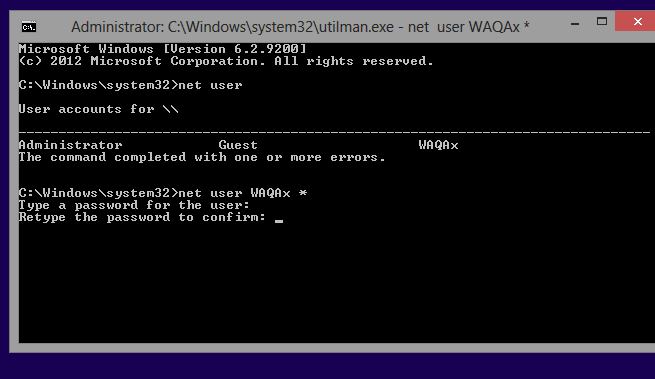
Immettere questo comando per uscire dalla finestra del prompt dei comandi:
exit
Ora dovresti essere in grado di accedere al tuo PC con la nuova password.
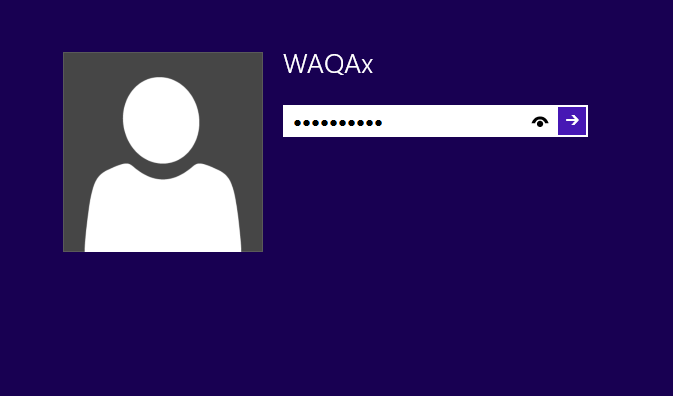
Non andare ancora via - devi ancora ripristinaremodifiche apportate ai file cmd.exe e Utilman.exe. Avviare nuovamente il disco di ripristino utilizzando lo stesso processo e visualizzare la finestra del prompt dei comandi di prima. Quindi immettere i seguenti comandi uno per uno, sostituendo "C" con la lettera di unità della partizione di Windows:
C: cd windows cd system32 del Utilman.exe ren Utilman.exe.original Utilman.exe ren cmd.exe.original cmd.exe shutdown -r -t 00
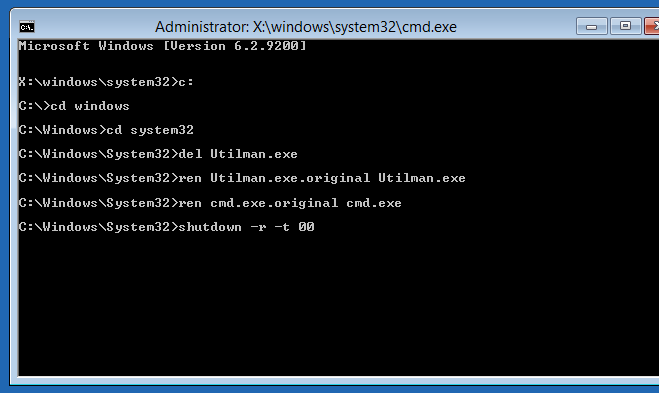
Questi comandi ripristineranno i file sulla stradainizialmente lo erano e riavviavano normalmente il computer. Dopo il riavvio del computer, noterai che ora puoi aprire il menu di accesso facilitato originale nella schermata di accesso.
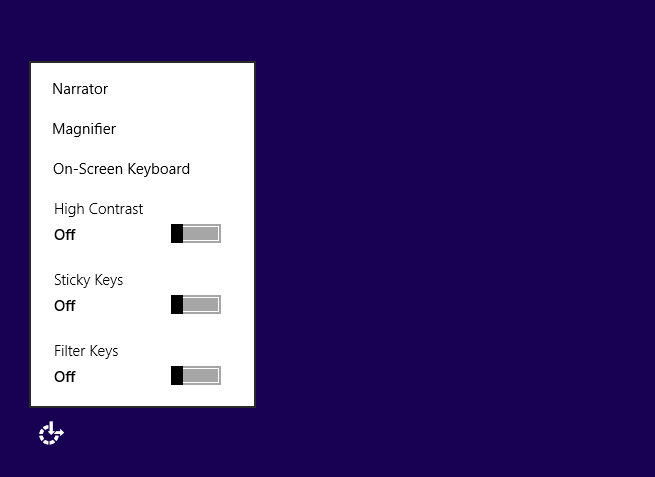
Ecco fatto: hai reimpostato correttamente la password di Windows 8.
[tramite reboot.pro]













Commenti